很多朋友升级win11以后都在问如何设置系统的字体大小?windows11默认字体大小对于部分视力有问题的用户来说,不是很友好。windows11系统也提供了设置字体大小这一功能,该怎么调整呢?下面我们就来看看详细的教程。
一、仅更改 Windows 11 文本大小
打开设置。

转到辅助功能。

在左侧窗格中,选择Display。

查看右侧,调整拖动滑块下的滑块,直到示例文本易于阅读。

单击“应用”。
二、调整所有 Windows 11 应用程序和文本大小
打开设置。
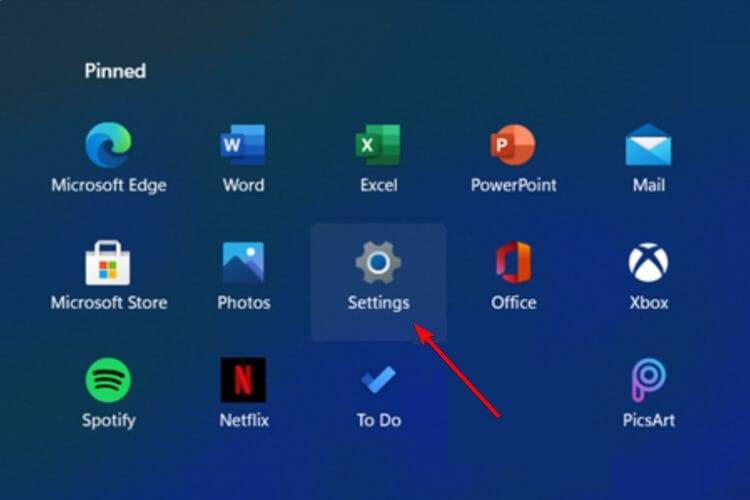
导航到辅助功能。

选择显示。

调整主显示屏上应用程序和文本的大小,从下拉菜单中,在让一切变得更大。

Windows 11 还允许您从同一位置更改其他显示器上的应用程序和文本的大小。这是您享受完全个性化体验的机会。
三、恢复默认字体设置
按键盘上的Windows 键。
键入Control Panel,然后单击它。
选择外观和个性化。

选择更改字体设置。
单击恢复默认字体设置。
如果您想知道如何在 Windows 11 中更改字体大小,请放心,这些选项一定会对您有所帮助。只需确定哪一个更适合您,然后自信地应用上述步骤即可。
以上就是关于win11设置字体大小技巧的相关介绍,希望大家喜欢,请继续关注。
注:资源为互联网收集,仅供学习与参考,请勿用于商业用途,如有疑问请联系人工客服QQ:9616463





































































